Astuces iPhone
- 1. Astuces de transfert+
- 2. Convertir vidéo en iPhone+
- 3. Autres astuces+
-
- 3.1 Lire des vidéos MP4 sur iPad
- 3.2 Envoyer une Vidéo depuis iPhone
- 3.3 Réduire la taille d'une image sur iPhone
- 3.4 Lire MKV sur iPhone
- 3.5 Accélérer/ralentir vidéo sur iPhone
- 3.6 Convertir vidéo iPhone en Android
- 3.7 Lecteurs vidéo iPad
- 3.8 Connecter iPhone sur Mac
- 3.9 Compresser des photos sur iPhone
- 3.10 Comment utiliser Mail Drop
Comment accélérer/ralentir une vidéo sur iPhone (5/6/7/8/X) ?
Par Pierre Dubois • 2025-07-31 17:36:02 • Solutions prouvées
Apple inc. met constamment à niveau les caméras iPhone et la capacité d'enregistrement vidéo, mais leur capacité de montage vidéo est à la traîne par rapport à leurs autres fonctions. Donc, si vous souhaitez ralentir ou accélérer la vidéo iPhone, vous devrez peut-être payer pour une excellente application de montage vidéo pour iPhone ou télécharger un grand éditeur vidéo. Dans cet article, nous allons partager quelques solutions de ralentissement de l'iPhone et vous montrer comment accélérer la vidéo sur iPhone. En plus d'apprendre à accélérer une vidéo sur iPhone, vous découvrirez également diverses applications pour accélérer les performances de l'iPhone et obtenir un excellent résultat.
- Partie 1. Comment accélérer/ralentir la vidéo sur iPhone avec FilmoraGo
- Partie 2. Comment accélérer/ralentir une vidéo sur iMovie sur iPhone
- Partie 3. Comment accélérer/ralentir la vidéo iPhone sur Windows/Mac
- Partie 4. Comment accélérer/ralentir une vidéo sur iPhone avec les 9 meilleures applications
Partie 1. Comment accélérer/ralentir la vidéo sur iPhone avec FilmoraGo
FilmoraGo est une application de montage vidéo très puissante qui est largement utilisée pour accélérer l'iPhone vidéo. Puisqu'il s'agit d'une application de montage vidéo, elle comprend plusieurs autres fonctionnalités intéressantes pour ses utilisateurs. Avec cette application, vous pouvez accélérer ou ralentir une vidéo sur iPhone, ajouter des effets musicaux, PIP et bien plus encore. L'interface intuitive de l'application vous permet de savoir facilement comment accélérer la vidéo de l'iPhone 5s et les versions antérieures des iPhones.
Découvrez comment ralentir une vidéo sur iPhone ou comment accélérer une vidéo iPhone avec FilmoreGo ci-dessous.
Étapes pour accélérer et ralentir la vidéo avec FilmoraGo :
Étape 1 : Importez la vidéo.
Téléchargez et ouvrez l'application de montage vidéo FilmoraGo. Appuyez sur importer et sélectionnez la vidéo souhaitée.
Étape 2 : Ajustez le contrôle de la vitesse.
Ensuite, appuyez sur 'Contrôle de la vitesse' pour régler la vitesse de la vidéo. L'audio inclus dans la vidéo s'ajustera également en conséquence.
Étape 3 : Enregistrez et exportez.
Enfin, enregistrez et exportez votre fichier vidéo sur votre iPhone ou votre plate-forme de médias sociaux.
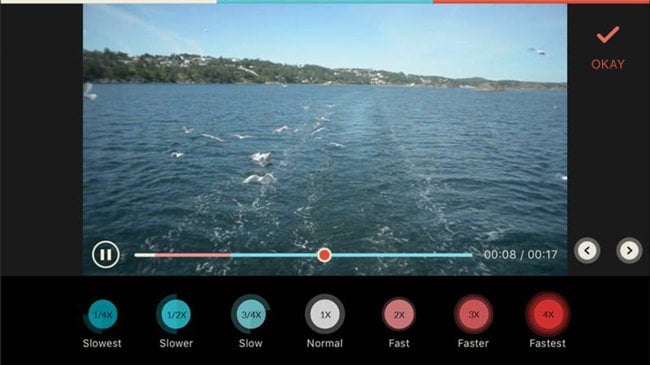
Wondershare UniConverter - Votre boîte à outils vidéo tout-en-un
- Convertissez des vidéos au format iPhone 11/Xs/X/8/7 Plus/7, MP4, VOB (DVD-Vidéo), AVI, MKV, MOV et plus de 1 000 autres formats.
- Gravez des vidéos iPhone sur un disque DVD pour les lire avec votre lecteur DVD à une vitesse 30 fois plus rapide.
- Préréglages de conversion optimisés pour iDVD, iMovie, Final.
- Modifiez des vidéos iPhone avec des fonctions de montage vidéo avancées, comme le rognage, le recadrage , en ajoutant un filigrane, des sous-titres, etc.
- Téléchargez des vidéos depuis YouTube et plus de 1 000 autres sites de partage de vidéos.
- OS pris en charge : Windows 10/8/7/XP/Vista, macOS 11 Big Sur, 10.15 (Catalina), 10.14, 10.13, 10.12, 10.11, 10.10, 10.9, 10.8, 10.7, 10.6
Partie 2. Comment accélérer/ralentir une vidéo sur iMovie sur iPhone
iMovie est une application de montage vidéo gratuite pour iPhone. Avec cette application, vous pouvez accélérer la vidéo sur iPhone, ajouter du texte, des effets et bien plus encore. L'application dispose d'une interface utilisateur simple, ce qui signifie que vous n'avez pas besoin d'avoir des compétences professionnelles en montage vidéo avant de pouvoir modifier la vitesse de lecture d'une vidéo avec l'application.
Étapes pour accélérer et ralentir la vidéo avec iMovie :
Étape 1 : Importez le fichier vidéo.
Ouvrez l'éditeur de vidéo et créez un nouveau projet. Ensuite, importez le fichier vidéo dans le nouveau projet.
Étape 2 : Ajustez la vitesse.
Une fois la vidéo importée, appuyez sur l'icône Vitesse pour la régler. Vous pouvez réduire la vitesse jusqu'à 1/8 de la vitesse d'origine ou l'augmenter du double de sa vitesse d'origine.
Étape 3 : Enregistrez et exportez.
Jouez avec le curseur de vitesse jusqu'à ce que vous obteniez l'effet souhaité. Une fois terminé, enregistrez et exportez. Vous pouvez également appuyer sur le bouton de réinitialisation si vous souhaitez revenir à la vitesse de lecture d'origine.
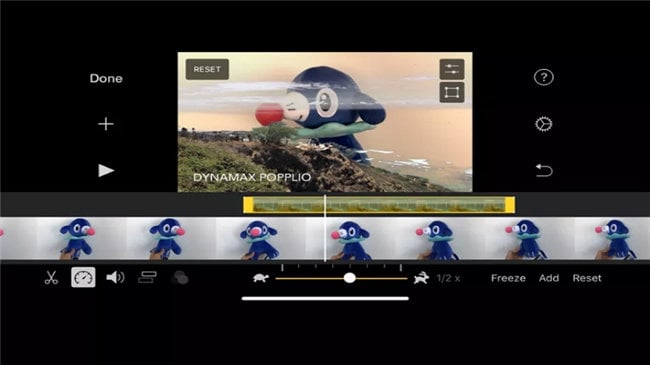
Partie 3. Comment accélérer/ralentir la vidéo iPhone sur Windows/Mac
Ralentir ou accélérer les vidéos peut également être envisagé sur ordinateurs. L'un des meilleurs outils que nous recommandons pour cela est Wondershare Filmora. Cette application complète peut être utilisée sur les ordinateurs Windows et Mac pour éditer des vidéos, ralentir et accélérer les vidéos et ajouter des effets, tels que l'effet musical, l'image dans l'image et le flou d'arrière-plan. Filmora9 vous permet également d'éditer presque tous les types de formats vidéo : MP4, EVO, VOB, MTS, MPEG, 3GP, MOD, AVI, etc.
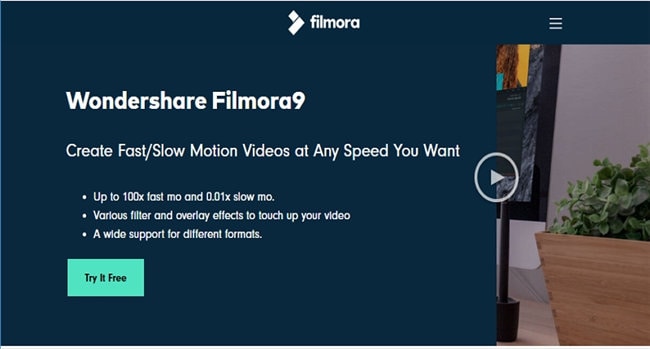
Étapes pour accélérer et ralentir la vidéo avec Wondershare Fimora 9
Étape 1 : Ajoutez les fichiers vidéo requis
La première chose à faire est d'ouvrir l'éditeur vidéo Filmora9 et d'ajouter les fichiers vidéo requis. Pour ce faire, cliquez sur le bouton Importer de la médiathèque. Les fichiers entiers sur votre PC seront affichés, sélectionnez le fichier vidéo requis et cliquez sur Terminé. Une méthode alternative et plus simple serait de faire glisser et déposer votre fichier vidéo directement dans l'éditeur vidéo et sous "Album utilisateur."
Étape 2 : Accélérez/ralentissez en un clic
Depuis "Album de l'utilisateur", faites glisser votre vidéo vers la piste vidéo sur la timeline. Faites un clic droit sur la vidéo, une liste d'options s'affichera, cliquez sur "Vitesse et durée". Vous devriez voir une fenêtre contextuelle où vous pouvez ajuster la vitesse à l'aide de chiffres. 1 indique la vitesse d'origine, 2 signifie deux fois la vitesse d'origine, 0,5 signifie la moitié de la vitesse d'origine. En général, plus le nombre est élevé, plus la vitesse est élevée. Les nombres inférieurs à 1 vous permettront de ralentir la vidéo. Vous pouvez facilement visualiser les effets via la page d'aperçu avant d'enregistrer et d'exporter.
Alternativement, une méthode plus simple et plus rapide serait de faire glisser le curseur de vitesse. Faire glisser vers la droite accélérera la vidéo et vers la gauche ralentira la lecture de la vidéo.
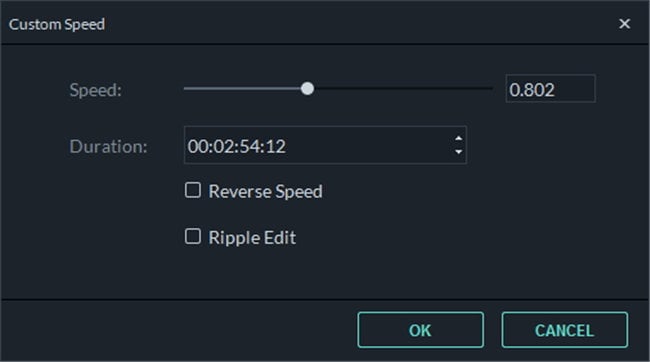
Étape 3 : Ajustez le son de l'audio.
Cette troisième étape est facultative mais utile. Lorsque vous modifiez les paramètres de vitesse d'un fichier vidéo, la vitesse audio s'adapte automatiquement à la nouvelle vidéo. Cependant, si vous préférez conserver la vitesse audio d'origine, vous pouvez le faire en quelques étapes. Supprimez l'audio de la vidéo en double-cliquant sur le clip audio. Vous trouverez le clip audio dans le panneau d'édition audio où vous pouvez également supprimer le bruit de fond, effectuer un fondu entrant ou sortant ou ajouter entièrement un nouvel audio.
Étape 4 : Exportez le fichier vidéo.
Après avoir apporté tous les ajustements à votre fichier vidéo, la dernière étape consisterait à l'exporter. Cliquez sur le bouton d'exportation dans l'éditeur vidéo. Vous avez également la possibilité d'enregistrer dans n'importe quel format vidéo ainsi que la possibilité d'enregistrer et de lire votre vidéo sur n'importe quel appareil de votre choix : iPhone, iPod, iPad, ou de la partager directement sur YouTube et Vimeo.
Partie 4. Comment accélérer/ralentir une vidéo sur iPhone avec les 9 meilleures applications
1) Slopro
Slopro est une application de montage vidéo qui peut être utilisée pour ralentir une vidéo sur votre iPhone. Il comprend des fonctionnalités d'édition avancées qui offrent des effets de mouvement incroyables. Avec l'application, vous pouvez partager votre vidéo éditée directement sur vos plateformes de médias sociaux préférées Facebook, YouTube, Vimeo, etc.
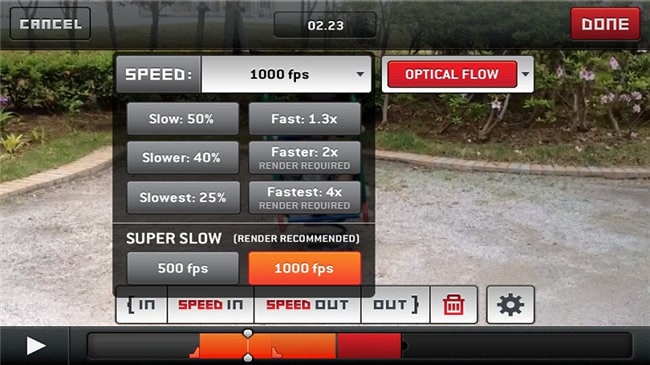
Avantages :
- Zéro publicité gênante lors de l'utilisation de l'application.
- Permet le téléchargement de plusieurs lots.
Inconvénients :
- La version gratuite peut entraver vos capacités de montage vidéo.
- Filigrane inclus à la fin de la vidéo, sauf si vous achetez l'application.
2) Slow-motion video camera extreme
Cette application offre diverses options d'édition pour votre fichier vidéo ainsi qu'un ralentissement de la vido de l'iPhone. Avec elle, vous pouvez accélérer les vidéos de l'iPhone 6 ou réduire la vitesse de 25%, 50% ou 75%. Elle a également la fonctionnalité qui vous permet d'ajouter de l'audio à une vidéo. Pour plus de fonctionnalités d'édition, vous devriez envisager d'acheter la version payante de l'application.
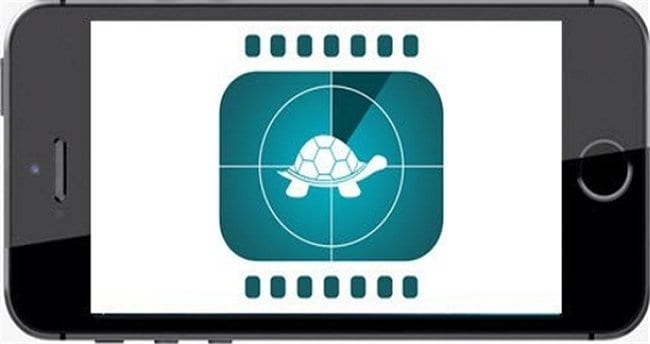
Avantages :
- Produit des effets de ralenti/accéléré de haute qualité.
Inconvénients :
- La version gratuite ne permet que 10 secondes d'enregistrement vidéo.
- Filigrane inclus dans les coupures modifiées, sauf si vous achetez l'application.
3) iMotion HD
Cette application est généralement préinstallée sur l'iPhone 5 et les versions antérieures d'iPhone. Si vous voulez apprendre comment accélérer l'iPhone X ou comment accélérer l'iPhone 7 et enregistrer des vidéos, vous pouvez compter sur cette application. Vous pouvez également ralentir la vitesse de la vidéo iPhone avec l'application et la partager sur les plateformes de médias sociaux.

Avantages :
- Facile à utiliser et à naviguer.
- Design épuré et classique.
Inconvénients :
- Il contient des options d'édition limitées dans la version gratuite.
4) Vizmato
si vous cherchez comment accélérer la vidéo de l'iPhone 6 ainsi que d'autres versions d'iPhone, alors vous devriez envisager Vizmato. Cette application de montage vidéo qui fournit des enregistrements de qualité et permet aux utilisateurs d'accélérer ou de ralentir les vidéos à l'aide de l'option Lent et rapide. Vous pouvez également prévisualiser la vidéo pour vous assurer qu'elle est satisfaisante avant de l'enregistrer et de l'exporter vers votre appareil ou tout autre réseau de médias sociaux.
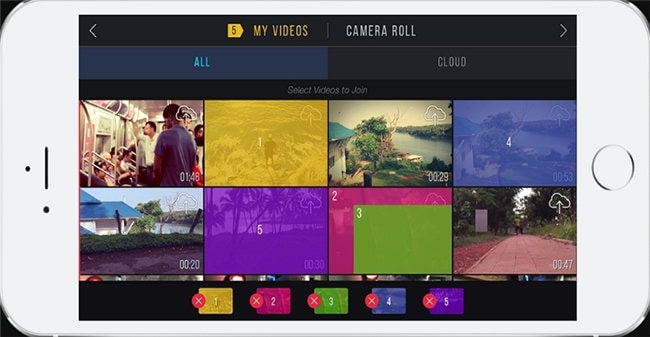
Avantages :
- Comprend plus de vingt modèles.
- Exporte les vidéos en haute définition.
- Lecture vidéo fluide.
Inconvénients :
- Filigrane inclus dans la version gratuite de l'application.
- Crash fréquent de l'application.
5) Videoshop
Il est désormais assez facile de créer des vidéos époustouflantes et de les partager sur Internet sans avoir des compétences professionnelles en montage. Avec Videoshop, vous pouvez ralentir et accélérer les vidéos animées, enregistrer des voix off et modifier les effets audio.
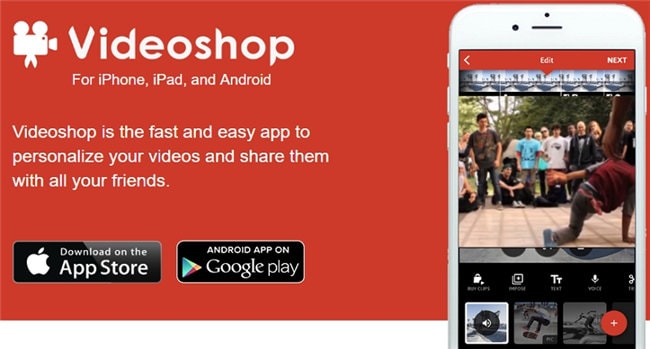
Avantages :
- Les vidéos lentes et rapides sont créées facilement et de haute qualité.
- La fonction d'inversion vidéo est également disponible dans l'application.
Inconvénients :
- Outils d'édition limités sur la version gratuite de l'application.
6) SlowCam
Si vous souhaitez éditer ou si vous cherchez comment accélérer un iPhone vidéo, alors l'éditeur de vidéo SlowCam pourrait être votre meilleure solution. L'application est simple, facile à utiliser et peut même filmer des vidéos haute définition et les enregistrer au ralenti.
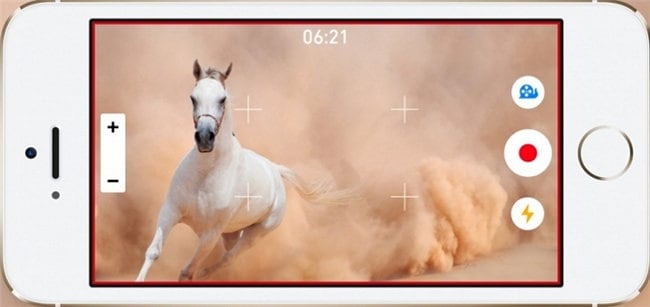
Avantages :
- Interface utilisateur simple et facile à utiliser.
Inconvénients :
- Uniquement disponible en version payante.
- Les fonctionnalités d'édition sont limitées.
7) Vlogit
Les YouTubeurs et les Vloggers aiment utiliser cette application car elle est spécialement conçue avec tous les outils dont ils ont besoin. Avec Vlogit, vous pouvez éditer des vidéos et apprendre à accélérer une vidéo sur iPhone 7, 8, & X. Vous pouvez également enregistrer et partager depuis l'application sur vos réseaux sociaux.
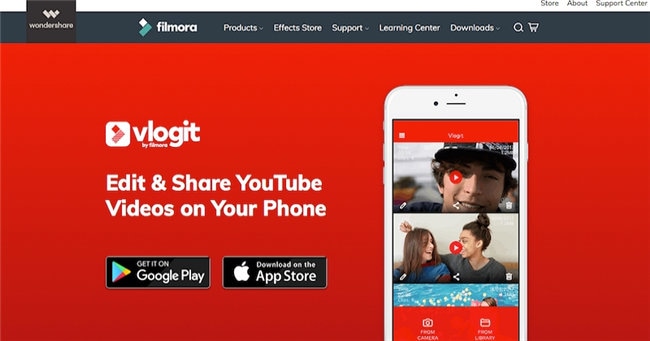
Avantages :
- Vous permet d'enregistrer une vidéo directement depuis l'application.
- Modifiez facilement et avancez rapidement la vidéo de l'iPhone.
Inconvénients :
- Crash fréquent de l'application.
- Les outils d'édition audio sont limités.
8)Quik
Quik est une autre application d'accélération vidéo pour iPhone, appréciée des YouTubers et des créateurs de contenu. Il est livré avec 26 thèmes personnalisables qui vous permettent de combiner des vidéos et des photos. Apprendre à accélérer votre iPhone est également facile et possible en quelques clics.
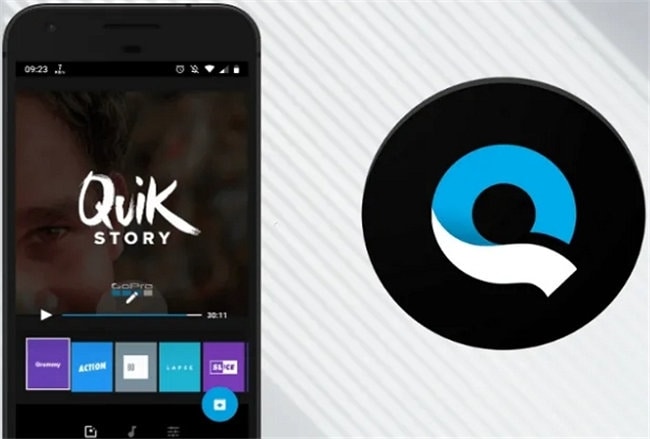
Avantages :
- Elle est compatible avec de nombreuses caméras GoPro.
- Elle peut combiner plus de 200 photos/vidéos dans un seul projet.
Inconvénients :
- Les options de partage et de format de fichier sont limitées.
9)Kinemaster
KineMaster est l'une des meilleures applications fiables pour accélérer la vidéo sur iPhone et éditer des vidéos sur iPhone. Elle prend en charge les vidéos en résolution 4K, peut produire efficacement des effets vidéo au ralenti et en accéléré et comprend plusieurs outils d'édition audio.
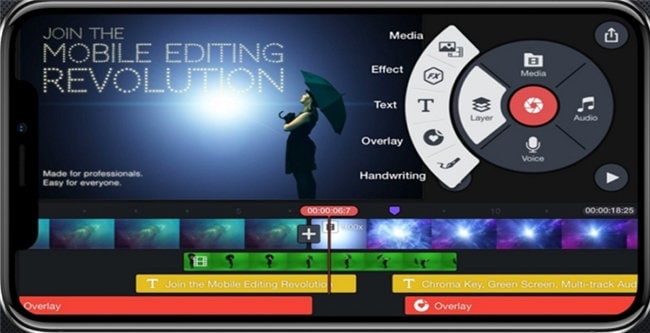
Avantages :
- Superbes options de partage de fichiers.
- Outils d'édition audio robustes et détaillés.
Inconvénients :
- Technique et nécessite des compétences d'édition.
- La version payante est assez chère que la plupart des applications d'édition.
Conclusion
Vous vous demandez "comment accélérer mon iPhone","comment faire avancer rapidement une vidéo sur iPhone" ou "comment ralentir une vidéo sur iPhone", alors vous trouverez ce guide utile et pratique. Ce guide vous a montré comment ralentir une vidéo iPhone avec différentes applications d'accélération vidéo pour l'iPhone qui peuvent vous aider à obtenir d'excellents résultats.

Pierre Dubois
staff Éditeur